Maison >Les sujets >excel >Comment additionner plusieurs cellules dans Excel
Comment additionner plusieurs cellules dans Excel
- coldplay.xixioriginal
- 2021-04-14 17:14:3642171parcourir
Comment additionner plusieurs cellules dans Excel : 1. Entrez [=C2+D2] dans une cellule vide et appuyez sur Entrée pour obtenir la valeur additionnée ; 2. Dans une cellule vide, sélectionnez Somme-Somme automatique, puis encadrez. -sélectionnez les données adjacentes et appuyez sur Entrée pour obtenir le résultat.

L'environnement d'exploitation de cet article : système Windows 7, version Microsoft Office Excel 2010, ordinateur Dell G3.
Comment additionner plusieurs cellules dans Excel :
1. Ouvrez le classeur Excel comme indiqué sur la figure.
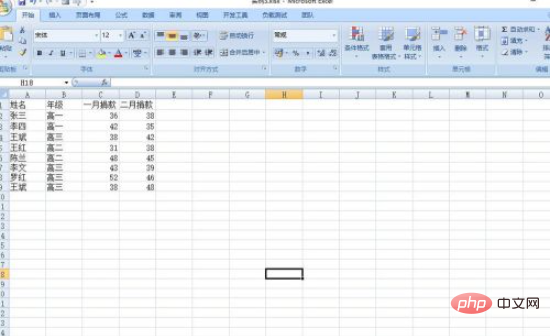
2. Méthode 1 pour additionner les cellules adjacentes : Entrez =C2+D2 dans la cellule vide et appuyez sur Entrée pour obtenir la valeur additionnée. Comme le montre l'image.
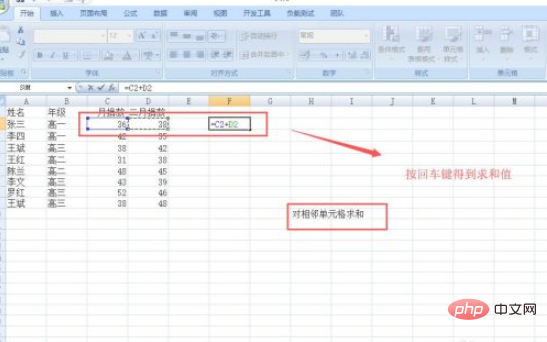
4. Méthode 2 pour additionner les cellules adjacentes : sélectionnez Somme-Somme automatique dans une cellule vide, puis sélectionnez encadré les données adjacentes et appuyez sur la touche Entrée pour obtenir le résultat. Comme le montre l'image.
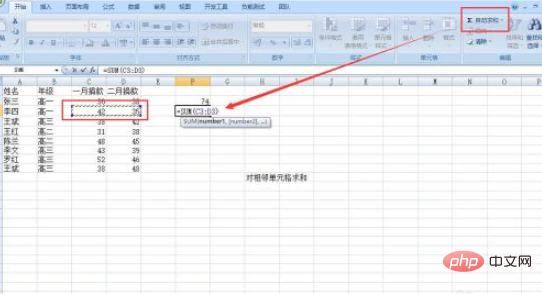
Recommandations d'apprentissage associées : tutoriel Excel
Ce qui précède est le contenu détaillé de. pour plus d'informations, suivez d'autres articles connexes sur le site Web de PHP en chinois!
Articles Liés
Voir plus- Une brève discussion sur la façon dont nodejs utilise le module node-xlsx pour lire les données Excel
- Comment importer des données externes dans Excel
- Comment extraire des champs irréguliers dans Excel
- Comment ajouter le même texte à chaque colonne dans Excel
- Quelle est l'utilisation de la fonction Excel vlookup
- À quoi sert la fonction macro Excel ?

